그래서 당신은 크리스마스 트리를 장식하고 있습니다. 그러나 스마트 홈 설정을 최대한 활용하여 더 대화식 크리스마스 장식을 할 수 있는데 나뭇가지 주변에 드리워진 일반적인 오래된 조명에 만족하는 이유는 무엇입니까?
스마트 스위치와 스마트 전구는 그 어느 때보다 가정에서 더 많은 자유를 제공하여 스마트폰, 인터넷, 심지어 음성 명령을 통해 장치와 조명 출력을 제어할 수 있게 해 줍니다.
많은 기술을 구입할 필요는 없지만 더 복잡한 작업을 위해 크리스마스 트리를 더 똑똑하게 만들기 위해 몇 가지 장치를 더 사용하고 싶을 수도 있습니다.
이 축제 시즌에 손님과 가족을 놀라게 할 나만의 스마트 크리스마스 트리를 만드는 방법을 알아 보려면 계속 읽으십시오.
산타가 선물을 배달할 때 크리스마스 트리 조명을 켜십시오.
당신이 할 수 있는 특히 멋진 일 중 하나는 크리스마스 선물이 배달될 때 크리스마스 트리 조명을 켜는 것입니다. 산타는 언제 선물을 줄지 알려주는 이메일을 보내지 않지만 Amazon, Ebay 및 기타 온라인 상점에서는 알립니다.
Belkin WeMo Switch와 같이 인터넷에 연결된 전원 스위치를 사용하면 휴대폰의 앱을 사용하여 장치를 켜고 끌 수 있습니다. 이 중 하나를 구입하고 크리스마스 트리 조명을 연결하면 이제 인터넷으로 제어되는 크리스마스 장식이 있습니다!

그리고 재미는 거기서 멈추지 않습니다. IFTTT(If This Then That) 앱을 사용하여 특정 트리거가 감지되면 스마트 플러그를 켜고 크리스마스 트리에 불이 들어오는 규칙을 만들 수 있습니다. 배달.
이를 수행하는 프로세스는 IFTTT의 이해하기 쉬운 규칙 구축 프로세스 덕분에 매우 간단합니다. 트리거(If)를 설정한 다음 수행하려는 작업(then that)을 설정합니다. 따라서 이 경우 규칙은 'if'가 됩니다. [email protected]에서 이메일을 받은 다음 Wi-Fi 스마트 플러그를 켭니다.'
이를 설정하려면 Android 기기의 경우 Google Play 스토어 (새 탭에서 열림) 또는 iOS 기기의 경우 App Store (새 탭에서 열림) 에서 IFTTT 앱을 다운로드하세요.
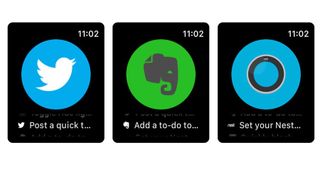
설치가 완료되면 앱을 열고 IFTTT에 가입합니다. 그런 다음 내 애플릿으로 이동한 다음 '새 애플릿'으로 이동하여 새 규칙을 만듭니다. [email protected]에서 새 이메일을 받을 때 재생되는 'this'를 클릭하여 트리거를 생성합니다.
Android를 사용 중인 경우 Gmail을 검색한 다음 '받은 편지함의 새 이메일' 트리거를 선택하고 Amazon에서 보낸 이메일 주소를 입력합니다. iOS에서 메일 앱을 검색하고 동일한 작업을 수행합니다.
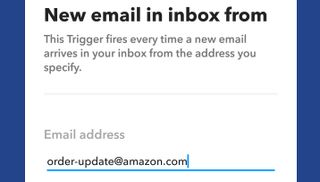
이제 'That'을 클릭하여 작업을 선택하고 WeMo Switch를 검색합니다. WeMo 앱을 사용하여 스위치를 연결한 다음 작업을 선택하여 WeMo 스위치를 켭니다.
WeMo Switch를 IFTTT에 연결해야 할 수도 있습니다. 이렇게 하려면 WeMo 앱( Google Play 스토어 및 Apple App Store (새 탭에서 열림) 에서 사용 가능 )을 열고 톱니바퀴 아이콘을 탭한 다음 'WeMo 설정 지침'을 탭하여 WeMo 스위치를 앱과 페어링합니다. 단계를 따른 다음 옵션 메뉴로 돌아가서 'IFTTT에 연결'을 탭한 다음 '연결'을 탭합니다.
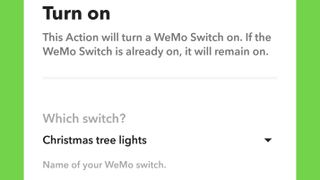
'WeMo Switch 연결'을 선택한 다음 '완료'를 선택합니다. 이제 IFTTT 앱으로 돌아가서 '연결'을 탭하여 앱이 스위치를 제어하도록 허용합니다. 둘 이상의 WeMo 스위치가 있는 경우 제어할 스위치를 선택하거나 '모든 스위치'를 선택할 수 있습니다. 이제 Amazon에서 주문 상품이 발송되었음을 알리는 이메일을 보내면 크리스마스 트리 조명이 켜집니다.
Ebay에서 보낸 이메일과 같은 다른 상점을 위한 다른 애플릿을 만들거나 제목줄에 '크리스마스'라는 단어가 포함된 이메일을 받을 때마다 이 프로세스를 다시 진행할 수 있습니다. 창의력을 발휘하십시오!
눈이 내리려고 할 때 크리스마스 트리 조명을 켜거나 색을 바꾸십시오.
IFTTT와 스마트 플러그로 할 수 있는 또 다른 멋진 일은 IFTTT가 눈이 예보될 때 크리스마스 트리 조명을 켜도록 하는 것입니다.
이에 대한 설정 절차는 이전 단계와 유사합니다. 새 애플릿을 생성하되 이번에는 트리거가 '날씨'여야 합니다. 그것을 검색하고 '날씨'를 누른 다음 '현재 상태가 다음으로 변경됨'을 선택한 다음 '연결'을 누릅니다.
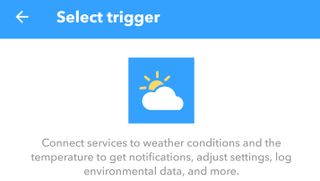
그러면 위치를 검색하라는 메시지가 표시됩니다. 위치 정보를 입력한 다음 '검색'을 누르고 올바른 위치를 선택한 다음 '연결'을 다시 누릅니다. '현재 상태'에서 아래쪽 화살표를 탭하고 '눈'을 선택한 다음 화면 오른쪽 상단 모서리에 있는 체크 아이콘을 탭합니다.
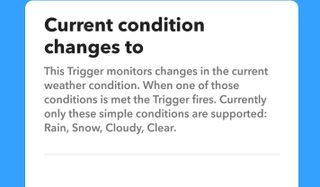
메인 앱 화면으로 돌아가서 'That'을 탭하여 작업을 선택한 다음 WeMo Switch를 다시 검색하고 WeMo Switch에 대한 제어를 추가하는 프로세스를 진행합니다. 이제 눈이 내리면 비행이 시작됩니다!
크리스마스 트리 조명을 더 복잡하게 제어하려면 Philips Hue 생태계와 함께 작동하고 IFTTT를 통해 제어할 수 있는 일련의 LED 조명인 Hue LightStrip Plus (새 탭에서 열림) 를 사용할 수 있습니다.
Hue LightStrip Plus는 색상을 변경하고 켜고 끌 수 있지만 LightStrip은 스마트 플러그 소켓보다 비싸고 Philips Hue Personal Wireless Lighting Home Automation Bridge도 구입해야 합니다. 아직 없는 경우 전체 비용에 이러한 항목을 고려해야 합니다.
- 최고의 스마트 전구 : Philips Hue에서 Hive까지
음성으로 크리스마스 트리 조명 켜기
음성으로 크리스마스 트리를 제어하여 손님을 놀라게 하십시오. Belkin WeMo Switch와 보다 저렴한 TP Link HS100 Wi-Fi Smart Plug는 Amazon Echo 및 Google Home 과 호환되므로 약간의 조정만 거치면 방에 들어가서 "Alexa, 크리스마스 켜줘"라고 말하기만 하면 됩니다. 트리 조명”과 크리스마스 트리가 반짝일 것입니다.
사용하는 스마트 스위치의 종류에 따라 '크리스마스 트리 조명'으로 이름을 바꿀 수 있어야 합니다. 이렇게 하면 음성 활성화에 도움이 되며 여러 스마트 스위치가 설치되어 있는 경우 작업이 더 쉬워집니다. 물론 다른 곳에서 스위치를 사용하는 경우 크리스마스 이후에 더 적합한 이름으로 이름을 변경할 수 있습니다.
Amazon Echo 또는 Amazon Echo Dot을 사용하는 경우 Alexa 앱을 열어야 합니다. 이 앱은 Android 기기의 경우 Google Play 스토어 (새 탭에서 열림) 및 App Store (에서 열림) 에서 찾을 수 있습니다. 새 탭) Apple 장치용. Alexa 앱이 설치되면 Amazon Echo 장치를 찾아 상호 작용을 시작합니다.
그런 다음 Alexa 앱에서 옵션 아이콘(화면 왼쪽 상단 모서리에 세 개의 가로선으로 표시됨)을 탭하고 '스마트 홈'을 선택합니다. '내 기기'까지 아래로 스크롤하고 '기기 검색'을 탭합니다.
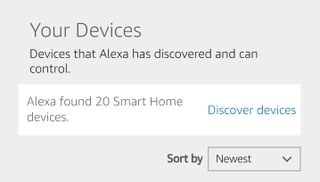
그러면 앱이 호환되는 스마트 홈 제품을 나열합니다. 모든 것이 잘 되면 스마트 플러그, 그 이름 및 관련 명령을 발견해야 합니다. 이제 플러그 소켓에 도달하기 위해 나뭇가지 아래를 맴돌지 않고 음성으로 크리스마스 트리 조명을 켤 수 있습니다.
- TechRadar의 궁극의 크리스마스 가이드 : 멋진 크리스마스를 보내세요
- Amazon Echo 기술을 설치하고 사용하는 방법
